在使用iPad时,许多用户可能会遇到无法连接到App Store的问题,这一问题不仅影响应用下载和更新,还可能影响日常使用的流畅性。本文将详细探讨iPad连接不到App Store的几种常见原因,并提供解决方案,帮助用户恢复正常的App Store连接。通过分析网络问题、账号设置、设备更新以及App Store本身的故障,我们将为用户提供有效的排查思路和修复方法。

一、检查网络连接
1、首先检查网络连接是解决iPad无法连接到App Store的最基本步骤。App Store的正常连接依赖于稳定的网络。如果您的Wi-Fi或蜂窝数据网络信号较弱,可能会导致连接失败。您可以尝试切换不同的网络环境,检查网络信号是否稳定。
2、在确保网络连接正常后,您可以尝试重启路由器或切换至另一个Wi-Fi网络。如果网络本身没有问题,您可以进一步排查iPad的网络设置。进入“设置”>“Wi-Fi”中,重新选择一个稳定的网络,或者使用蜂窝数据连接进行测试。
3、如果您的iPad已经连接到网络,依然无法连接App Store,可以尝试使用“飞行模式”进行切换。打开“飞行模式”并等待几秒钟后关闭,重新连接网络,很多情况下这种简单的操作能有效解决网络连接问题。
二、检查Apple ID账号设置
1、另一个导致无法连接App Store的原因可能是Apple ID账号设置问题。请确认您输入的Apple ID和密码是正确的,并且您的账户没有被锁定或出现安全问题。如果您的Apple ID存在异常情况,可能会导致无法正常访问App Store。
2、检查您的Apple ID是否已被验证。进入“设置”>“[您的名字]”>“iTunes与App Store”,点击您的Apple ID,选择“查看Apple ID”,输入密码后查看账户是否存在任何限制,特别是支付方式和地址信息的正确性。
3、如果您的Apple ID已验证且设置正确,但依然无法连接App Store,您可以尝试退出Apple ID账号并重新登录。退出后,重新登录通常能刷新相关设置,解决连接问题。
三、设备系统更新
1、iPad的系统版本过旧也可能导致连接App Store的故障。确保设备系统处于最新版本非常重要。Apple定期发布系统更新,其中包含许多修复和优化。进入“设置”>“通用”>“软件更新”检查是否有可用更新,更新到最新系统版本后再尝试连接App Store。
2、如果iPad系统版本已是最新,但仍然出现连接问题,可以尝试强制重启设备。按住“音量增大”按钮并快速松开,接着按住“音量减小”按钮并快速松开,最后按住电源按钮直到设备重新启动。
3、系统更新通常修复了大量已知的兼容性问题,如果设备系统较旧,可能会出现和App Store不兼容的情况,因此及时更新操作系统是解决连接问题的有效方法。
四、检查App Store服务器状态
1、除了网络和设备设置,App Store本身的服务器问题也可能导致无法连接。尽管App Store的服务器大多数时候都很稳定,但在某些时候,Apple的服务器可能会遇到维护或故障,导致全球范围内的用户无法连接。
2、您可以通过访问Apple的系统状态页面(https://www.apple.com/support/systemstatus/)来检查App Store是否正在经历故障或维护。如果页面显示“App Store”服务正常,说明问题可能出在本地设备或网络上。
3、如果App Store的服务器确实出现了问题,您无法通过任何方式连接,唯一能做的就是等待Apple的修复。这通常需要一些时间,您可以保持关注Apple的官方公告。
五、总结:
在本文中,我们探讨了iPad无法连接App Store的常见原因及其解决方法。从检查网络连接、Apple ID账号设置,到设备系统更新以及App Store服务器状态,每个方面的排查和处理都能有效帮助用户解决这一问题。总的来说,解决iPad无法连接App Store的问题需要耐心和细致的检查,希望本文为广大iPad用户提供了有价值的参考和帮助。
本文由发布,如无特别说明文章均为原创,请勿采集、转载、复制。
转载请注明来自极限财经,本文标题:《IPAD连接不到appstore怎么办》

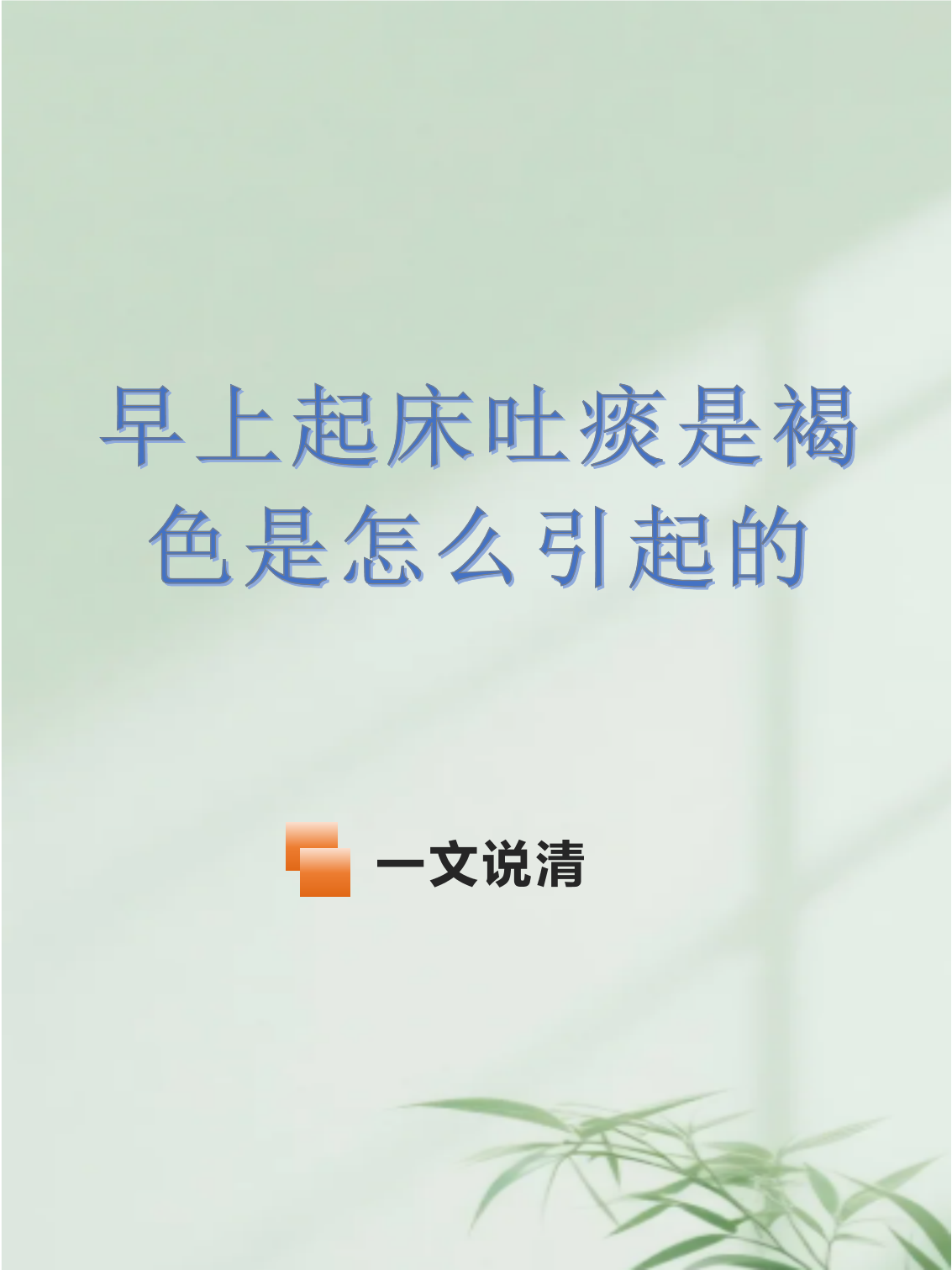
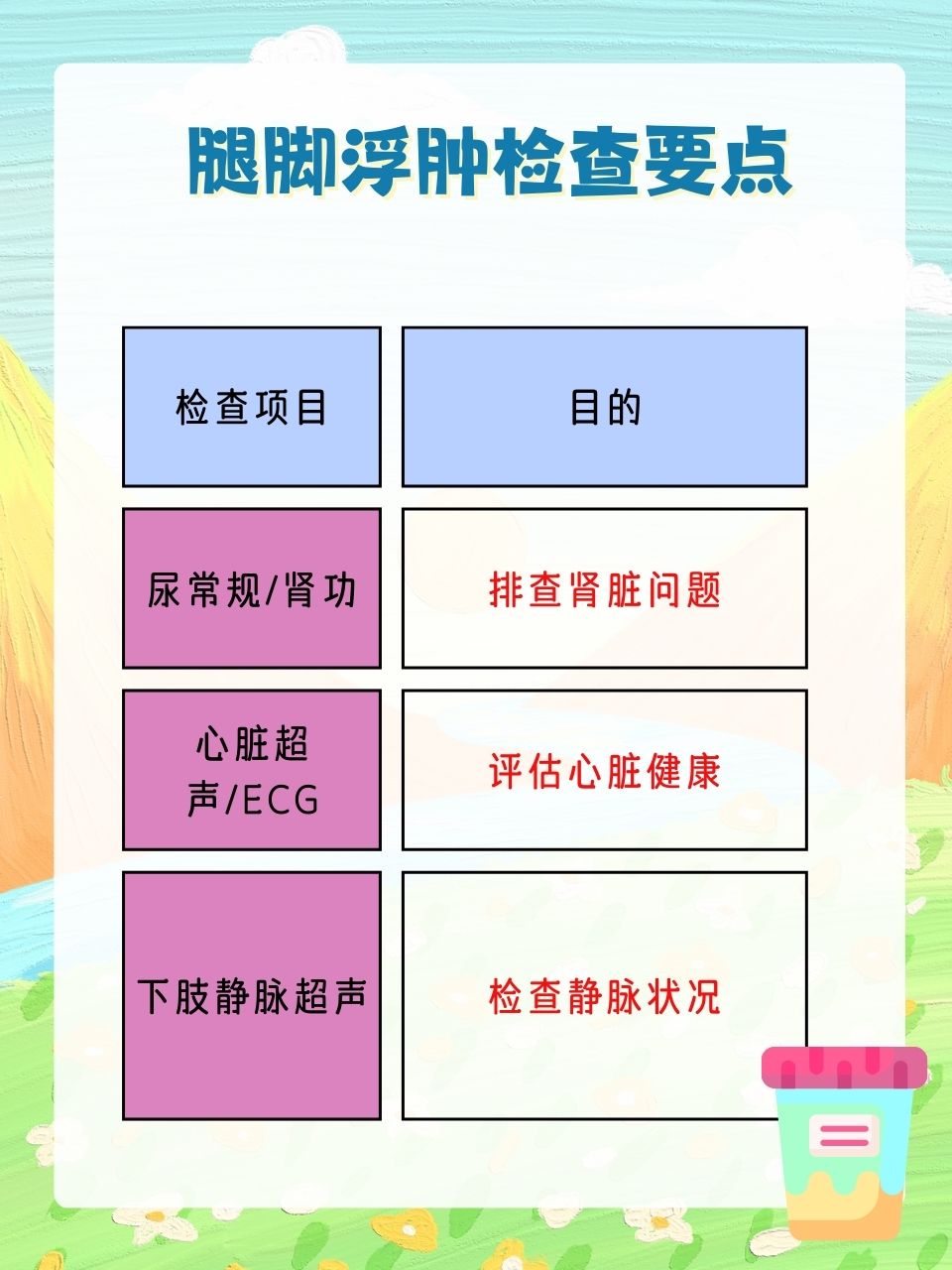






 京公网安备11000000000001号
京公网安备11000000000001号 京ICP备11000001号
京ICP备11000001号
还没有评论,来说两句吧...